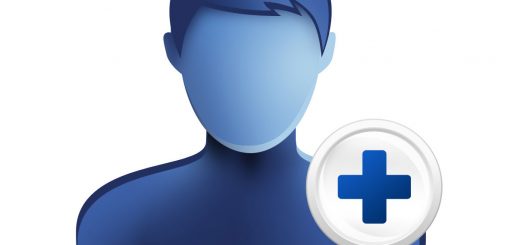Obtención e instalación de firma digital (certificado digital)

Nota: este proceso se debe realizar en un pc o notebook.
Para obtener la firma digital primero debemos tener acceso a la nube www.cloud-apps.cl con el correo electrónico y clave.
- Una vez ingresado debe dirigirse a la figura indicada en la esquina superior derecha.

- Luego presiona en “Firma Digital“.
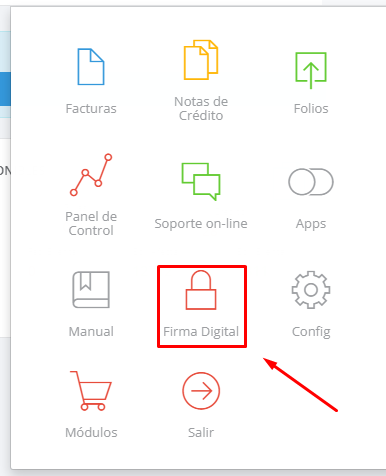
- Luego presiona en el botón Descargar.

- Se descargará el certificado en tu pc o notebook,
- Una vez con el certificado descargado, debes abrir Internet Explorer y allí dirigirte al icono de configuración.

- Debe presionar en “Opciones de Internet“.
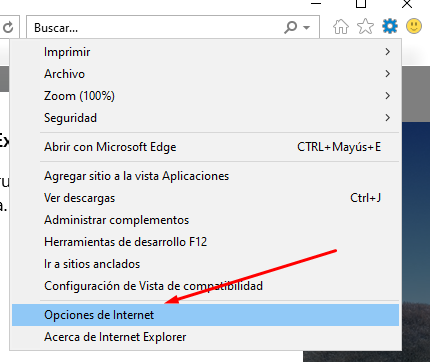
- Se abrirá una ventana de opciones, debe presionar en la pestaña Contenido.
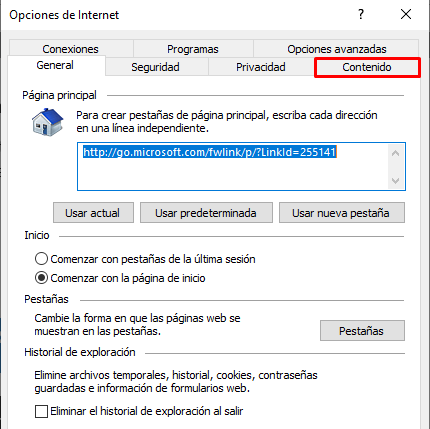
- Luego presione el botón Certificados.
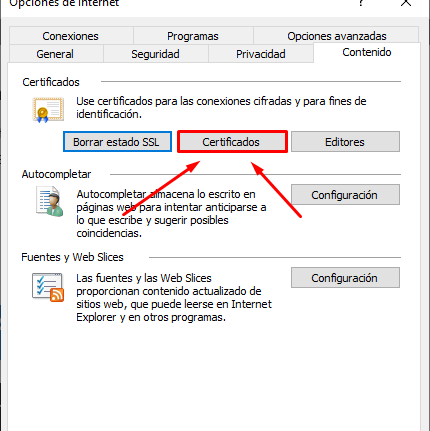
- Presione el botón Importar… y luego Siguiente.
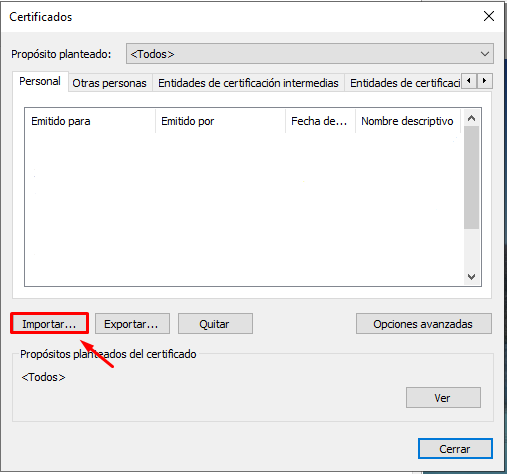
- Presione el botón Examinar…
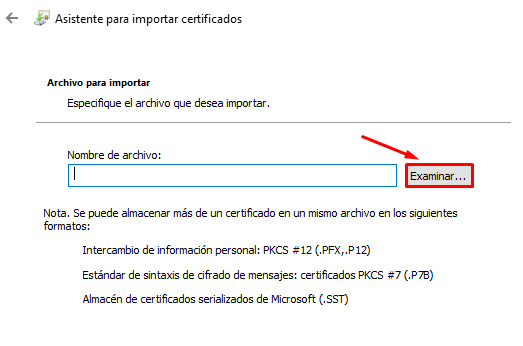
- Primero seleccionas la carpeta que se encuentra descargada la firma digital. (comúnmente se guarda en la carpeta Descargar).
- Luego debe dirigirse a la parte inferior derecha y seleccionar la opción Todos los archivos (*.*), como muestra el cuadro verde.
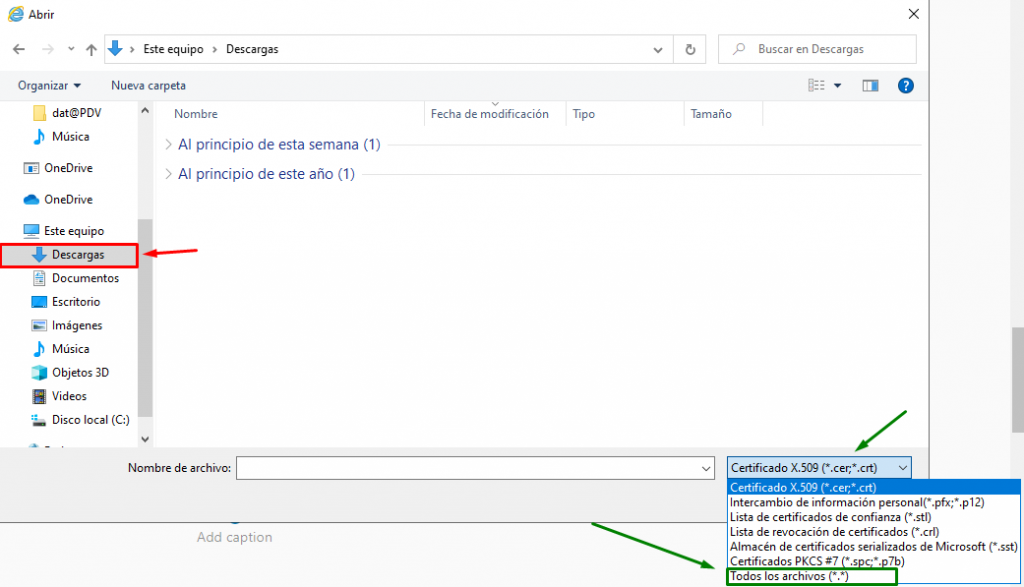
- Luego debes seleccionar la firma digital descargada y presionar en Abrir.
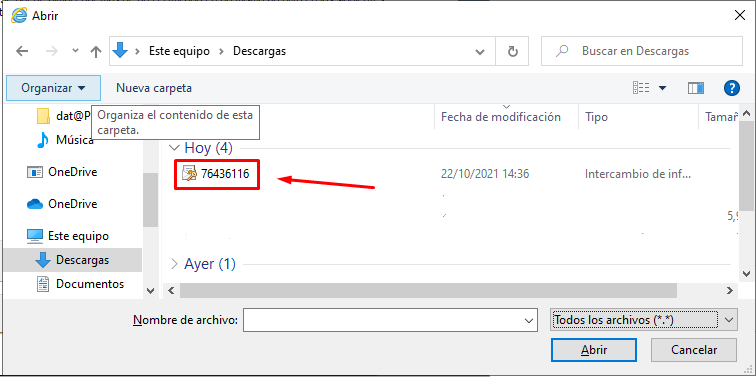
- Presionas Siguiente.
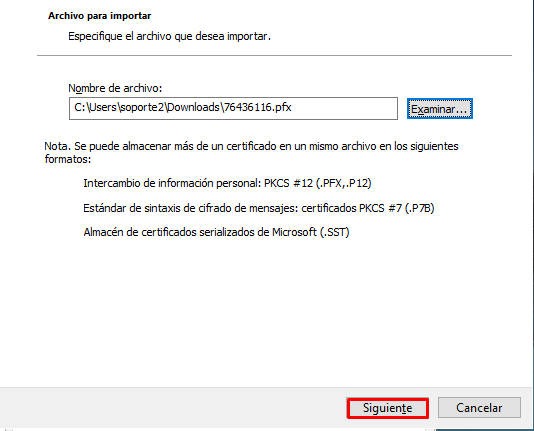
- Debe ingresar la clave del certificado digital, si no la recuerda, contáctese con su contador para facilitarle la información.
- Debe marcar ambos casilleros que se encuentran destacados con color rojo.
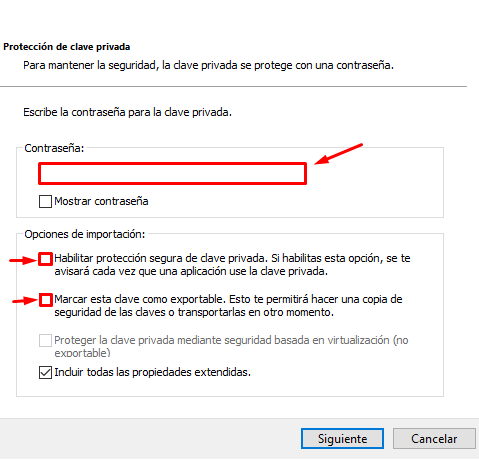
- Presione en Siguiente.
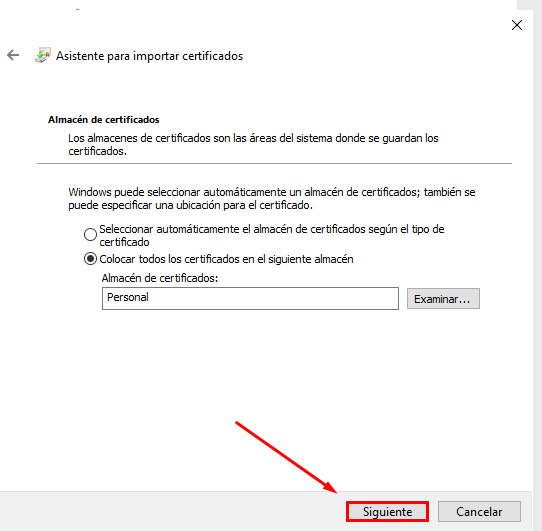
- Luego presione Finalizar.
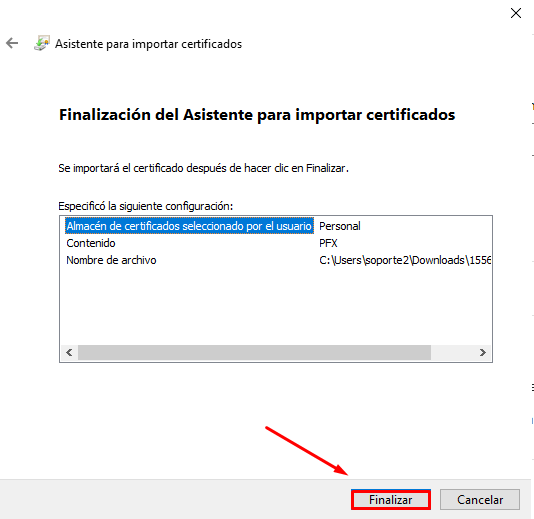
- Para crear la clave privada de la firma presiona Aceptar
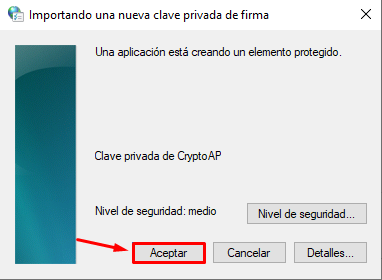
- Luego presionar Aceptar
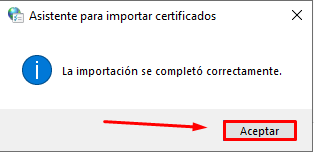
- Cerramos la ventana importación de firmas.
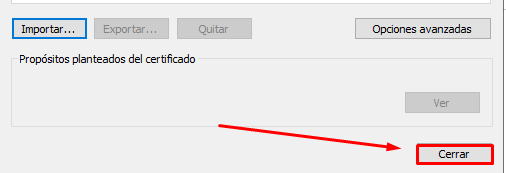
- Para ingresar al portal del Sii con el certificado digital, debemos ingresar a www.sii.cl, .
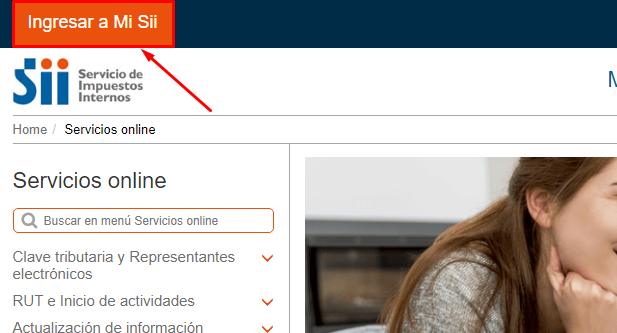
- Presionamos en “Ingresar con Certificado Digital“
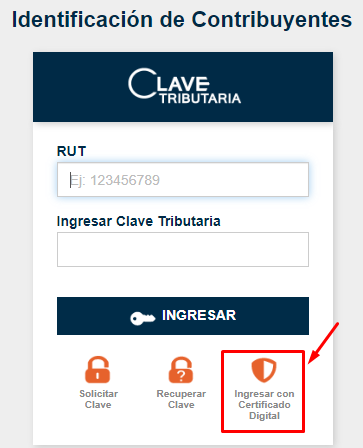
- Aceptamos la solicitud de
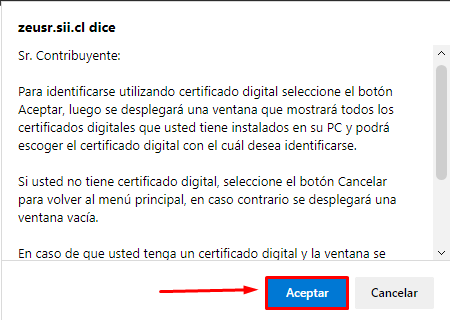
- Seleccionas el nombre del certificado digital
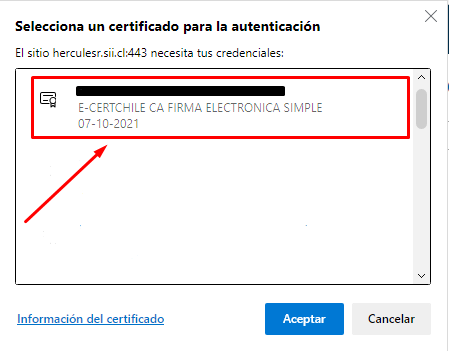
- Presionas el botón aceptar y luego permites que la aplicación acceda a la clave privada.

- Una vez dando el permiso puedes ingresar a Sii y realizar solicitar folios.